Quando dois ou mais clipes são inseridos em uma trajetória de transição, você pode criar transições entre dois clipes. Uma transição cria uma mudança constante e gradual de um clipe para outro.
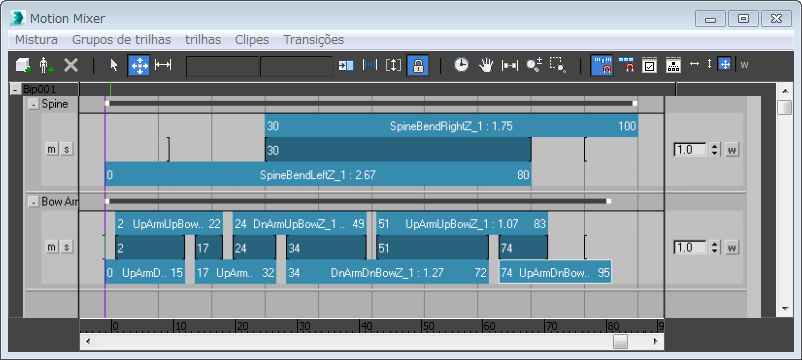
Recorta e transiciona para a Trajetória de transição. As transições são mostradas como áreas escuras entre os clipes.
Para saber como criar uma trajetória de transição, consulte Adicionando trilhas ao Mixer.
Se você deseja criar uma mescla menos linear entre os clipes do que a mescla criada por uma transição, consulte Ajustando o peso da trilha.
Ajustando transições
Transições são criadas automaticamente entre clipes quando você carrega os clipes em uma Trajetória de transição. É possível ajustar o ponto inicial ou final de uma transição, arrastando qualquer extremidade da transição para o Mixer.
Quando uma transição aparecer com marcas de escotilha, isso indica que a transição é inválida. Isso pode ocorrer quando os suportes de um clipe forem invertidos, com o suporte externo antes do suporte interno. É possível corrigir este problema arrastando cada extremidade da transição para reverter as extremidades.
Uma transição útil pode ocorrer em qualquer lugar onde dois clipes se sobreponham. A parte não utilizada do clipe em qualquer lado da transição aparece com marcas de escotilha para indicar que essa parte do clipe não será usada na combinação. Esse tipo de transição é utilizado frequentemente para clipes com os pés, quando o melhor local para uma transição não é sempre na aresta de um clipe.
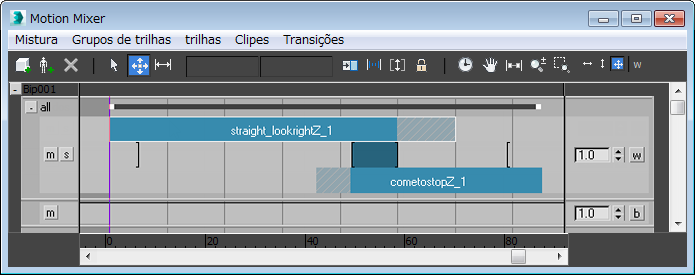
As partes hachuradas dos fechos não são utilizadas na combinação.
O Motion Mixer permitirá que você estenda uma transição em uma área em que dois clipes não se sobrepõem. No entanto, essa transição muito provavelmente resultará em movimento indesejável na combinação.
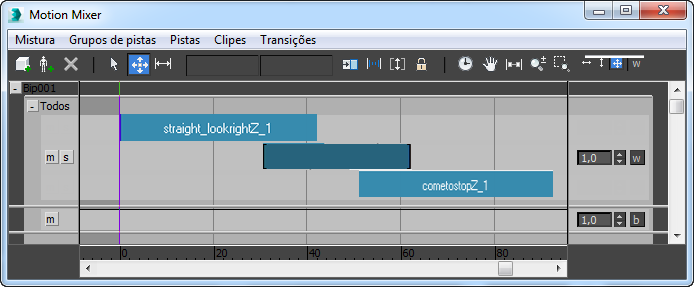
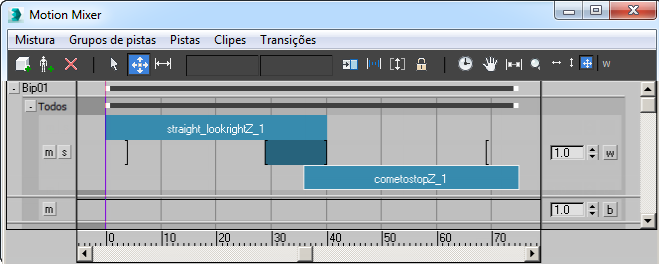
As transições que se estendem para áreas em que os clipes não se sobrepõem podem gerar resultados imprevisíveis.
Para obter melhores resultados, assegure-se de que as transições cobrem somente as áreas onde dois clipes se sobreponham completamente.
Para ajudar a tornar suas transições o mais simples possível, é possível selecionar as transições e utilizar o menu Transições  menu Otimizar. Esse recurso pesquisa os dois clipes para localizar a hora de início e de fim, o que resultará na transição mais suave e ajustará a transição de acordo.
menu Otimizar. Esse recurso pesquisa os dois clipes para localizar a hora de início e de fim, o que resultará na transição mais suave e ajustará a transição de acordo.
![]() Se quiser encaixar as extremidades de uma transição nas extremidades dos clipes, ative Encaixar clipes na barra de ferramentas do Motion Mixer antes de arrastar as arestas de transição.
Se quiser encaixar as extremidades de uma transição nas extremidades dos clipes, ative Encaixar clipes na barra de ferramentas do Motion Mixer antes de arrastar as arestas de transição.
![]() Ao mover ou dimensionar um clipe em uma trajetória de transição, por padrão suas transições também são movidas ou redimensionadas. Para evitar que as transições mudem quando você mover ou dimensionar um clipe, ative Bloquear transições na barra de ferramentas do Motion Mixer.
Ao mover ou dimensionar um clipe em uma trajetória de transição, por padrão suas transições também são movidas ou redimensionadas. Para evitar que as transições mudem quando você mover ou dimensionar um clipe, ative Bloquear transições na barra de ferramentas do Motion Mixer.
Usando suportes de transição
Em uma trajetória de transição, suportes de transição aparecem ao redor de cada transição e no início ou no fim de cada clipe que não esteja delimitado por uma transição.
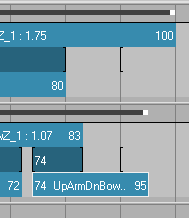
Suportes de transição
Quando você carrega um clipe para uma trajetória de transição em que o clipe já existe, o clipe cria uma transição entre o último clipe na trilha e o novo clipe. A transição é criada na localização do suporte de transição do último clipe.
Você pode mover um suporte de transição para criar a transição automaticamente, exatamente onde você deseja, antes de carregar o próximo clipe. Esse recurso pode fazer com que seja muito rápido e fácil carregar uma grande série de clipes em uma trajetória de transição com transições corretas.
Trabalhando transições com os pés
De forma muito similar ao Fluxo de movimento, as transições no Mixer entre os clipes de movimentos com os pés (clipes em que as restrições de cinemática inversa mantêm os pés plantados em vários momentos) devem ser cuidadosamente inseridas e ajustadas para deixar a animação mais natural possível. O fluxo de trabalho depende se você estiver animando um bípede ou os objetos do 3ds Max como um caractere equipado.
Transições com os pés com bípedes
Para as transições mais naturais entre movimentos com os pés, siga este fluxo de trabalho:
- Localize um bom local para iniciar e terminar a transição.
- Crie a transição com esta sincronização. Você também pode otimizar a transição para ajustá-la.
- Altere o foco de transição.
- Execute uma mixagem.
Estude os clipes para encontrar uma hora inicial e intervalo para a transição que resultará em movimento suave. Examine quando cada pé tem o mesmo status de plantio ou livre em ambos os clipes. Por exemplo, um período em que ambos os clipes têm o pé esquerdo plantado e o pé direito livre é um bom intervalo de tempo para uma transição.
É possível aprimorar sua escolha de tempo de transição, otimizando a transição. Esta operação pesquisa cada clipe, em sua totalidade ou perto de uma transição existente, para encontrar o melhor horário para a transição.
É possível aprimorar uma transição entre os clipes com os pés, alterando o foco de transição na caixa de diálogo Editor de transição (objeto de bípede). No exemplo descrito acima, o pé esquerdo é escolhido como o foco de transição, pois isso mantém o pé esquerdo plantado enquanto a animação se move em torno dele.
Quando transições fazem com que um pé plantado deslize ou salte um pouco ou quando forçam uma perna a se endireitar de forma não natural, você pode utilizar uma mixagem para corrigir esses problemas. Consulte Exportando animação para o bípede.
Transições com os pés com objetos do 3ds Max
Para movimentos com os pés, siga este fluxo de trabalho geral:
- Localize um bom local para iniciar e terminar a transição.
- Crie a transição com esta sincronização.
- Selecione o objeto pai para ser um objeto de mesclagem de velocidade.
- Selecione os pés do modelo para serem objetos de sub-mesclagem.
- Otimize a transição.
Procedimentos
Para criar uma transição entre dois clipes:
- Clique com o botão direito do mouse em uma trilha para inserir uma Trajetória de transição ou converta a trilha atual em uma Trajetória de transição.
- Clique com o botão direito do mouse na trilha e escolha Novos clipes
 De arquivos no menu pop-up. Selecione ao menos dois clipes para carregar.
De arquivos no menu pop-up. Selecione ao menos dois clipes para carregar. Os cortes são colocados na trajetória de transição com as transições entre eles.
- Arraste a transição para movê-la ou arraste suas extremidades para redimensioná-la.
- Antes de adicionar o próximo clipe, mova o suporte de transição do último clipe para a próxima localização de transição desejada e, em seguida, carregue o clipe.
Para otimizar uma transição:
- Crie uma transição entre os clipes aproximadamente no local correto na trilha.
- Clique com o botão direito do mouse na transição e selecione otimizar no menu pop-up.
A caixa de diálogo Otimização de transição é exibida.
- Selecione Pesquisar perto da transição existente e clique em OK.
A melhor transição é calculada e a transição muda de posição e/ou comprimento no Mixer para refletir a mudança.
Dica: Se não tiver certeza de onde deseja que a transição ocorra, você pode escolher Pesquisar todo o clipe. Esta opção pode colocar a transição em qualquer lugar nos dois clipes. Verifique o movimento para trás para garantir que a transição ocorra em um momento oportuno.
Com clipes com os pés, é possível usar o comando Otimizar para ajudá-lo a encontrar o melhor horário para a transição. O comando Otimizar pesquisa de forma exaustiva o período especificado quando as posições do pé coincidem mais de perto.
Para alterar o foco em uma transição com os pés com animação com bípede:
- Role o controle deslizante de tempo até o meio da transição.
-
 Amplie os pés em qualquer viewport.
Amplie os pés em qualquer viewport. - Clique com o botão direito do mouse na transição e selecione Editar no menu pop-up. Alternativamente, você pode selecionar a transição e escolher Transições
 Editar no menu do Motion Mixer.
Editar no menu do Motion Mixer. O editor de transição aparece. Além disso, duas figuras de vara aparecem nas viewports para mostrar as posições dos bípedes nos dois clipes. A figura de vara amarela mostra a posição do bípede no primeiro clipe, enquanto a figura vermelha mostra a segunda.
- Na caixa de diálogo que aparece, escolha outro foco de transição na lista.
À medida que alterar o foco de transição, você verá as posições do pé mudarem. O foco de transição define um centro ou ponto focal para a transição, alterando a posição de bípede ligeiramente, dependendo da configuração. Em transições com os pés, tente configurações diferentes para juntar mais os esqueletos amarelo e vermelho em um pé plantado.
Nota: As transições que envolvem pés plantados geralmente fazem com que um ou ambos os pés deslizem quando precisam permanecer plantados. Depois de configurar a transição, é possível corrigir esse problema com uma mixagem. Consulte Exportando animação para o bípede.